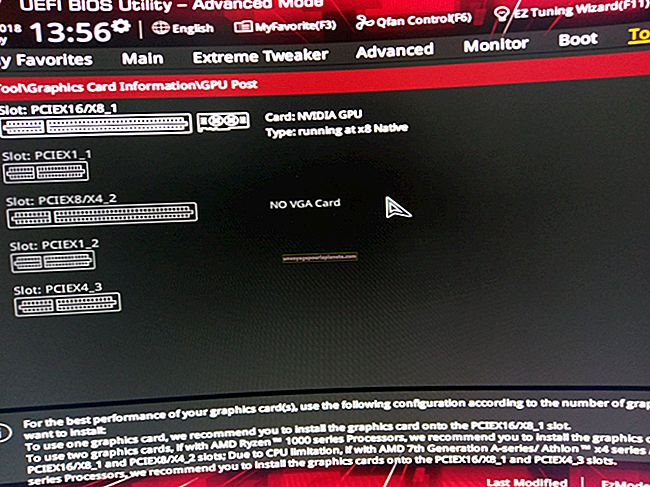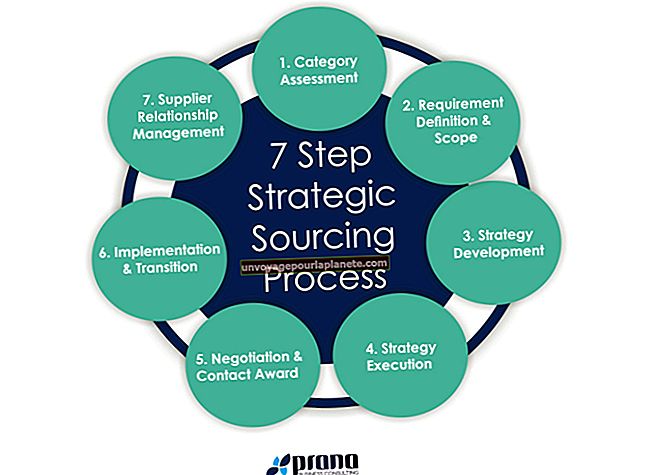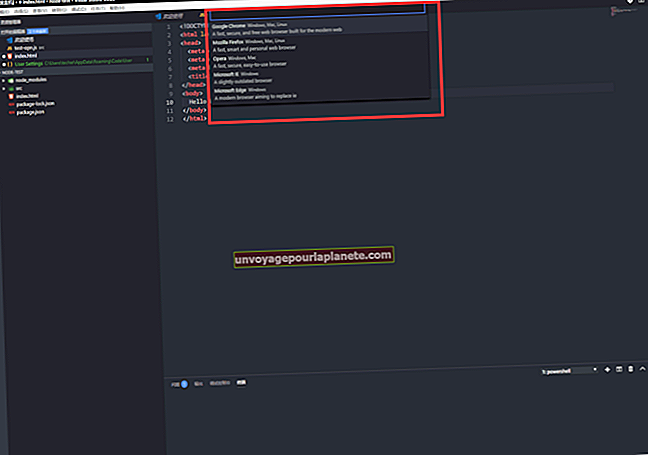பல பக்க PDF ஐ உருவாக்குவது எப்படி
அடோப்பின் சொந்த PDF எழுதும் திட்டமான அக்ரோபாட் புரோ, ஒற்றை மற்றும் பல பக்க PDF ஆவணங்களை உருவாக்க பயனர்களை அனுமதிக்கும் ஒரு அம்சத்தைக் கொண்டுள்ளது. பல பக்க PDF ஆவணங்களை உருவாக்கும் திறன் மிகவும் பயனுள்ளதாக இருக்கும், குறிப்பாக ஒரு பணி பணிக்கு இரண்டு அல்லது அதற்கு மேற்பட்ட தனித்தனி PDF ஆவணங்களிலிருந்து ஒற்றை, பல பக்க PDF ஆவணத்தை உருவாக்க வேண்டும். PDF உருவாக்கும் செயல்பாட்டின் போது, தேவைப்பட்டால், கோப்பு அளவு அமைப்புகளையும் பக்க வரிசையையும் மாற்ற முடியும். பல பக்க PDF ஐ உருவாக்குவதற்கு பல்வேறு வழிகள் உள்ளன.
இரண்டு அல்லது அதற்கு மேற்பட்ட PDF கோப்புகளை ஒன்றிணைக்கவும்
1
அடோப் அக்ரோபேட் புரோவைத் திறந்து “கோப்பு” மெனுவைக் கிளிக் செய்க. உங்கள் மவுஸ் கர்சரை “உருவாக்கு” என்பதற்கு மேல் நகர்த்தி, கீழ்தோன்றும் மெனுவிலிருந்து “கோப்புகளை ஒற்றை PDF இல் இணைக்கவும்” விருப்பத்தைத் தேர்ந்தெடுக்கவும்.
2
“ஒற்றை PDF” விருப்பத்தைச் சரிபார்க்கவும் (இது ஏற்கனவே சரிபார்க்கப்படவில்லை என்றால்), “கோப்புகளைச் சேர்” அல்லது “கோப்புறைகளைச் சேர்” என்பதைக் கிளிக் செய்க (அனைத்து PDF கோப்புகளும் ஒரே கோப்புறையில் இருந்தால்) பின்னர் விரும்பிய PDF கோப்புகளைத் தேர்ந்தெடுக்கவும் (அல்லது கொண்ட கோப்புறைகள் PDF கோப்புகள்).
3
PDF படைப்பாளரிடம் சேர்க்க “Enter” ஐ அழுத்தி, அவற்றை மறுசீரமைக்க பக்கங்களைக் கிளிக் செய்து இழுக்கவும். ஒரு PDF கோப்பு அளவைத் தேர்ந்தெடுக்கவும் (“சிறியது,” “இயல்புநிலை” அல்லது “பெரியது” போன்றவை) மற்றும் “கோப்புகளை இணைத்தல்” பொத்தானைக் கிளிக் செய்க.
ஒரு PDF கோப்பில் கூடுதல் PDF கோப்புகளைச் சேர்க்கவும்
1
அடிப்படை PDF கோப்பைத் திறக்கவும். இது வழக்கமாக நீங்கள் புதிய PDF அல்லது PDF ஐ அதிக உள்ளடக்கத்துடன் தொடங்க விரும்பும் உள்ளடக்கத்துடன் PDF ஆக இருக்கும். “கருவிகள்” மெனுவைக் கிளிக் செய்து, உங்கள் பக்கத்தை “பக்கங்கள்” வழியாக நகர்த்தவும்.
2
கீழ்தோன்றும் மெனுவில் உள்ள “கோப்பிலிருந்து செருகு” விருப்பத்தைக் கிளிக் செய்து, உங்கள் அடிப்படை PDF இல் செருக விரும்பும் PDF கோப்பு அல்லது கோப்புகளைத் தேர்ந்தெடுக்கவும்.
3
“Enter” ஐ அழுத்தி, உங்கள் அடிப்படை PDF இல் இருப்பிடத்தைத் தேர்ந்தெடுக்கவும், அங்கு கூடுதல் PDF கோப்புகளிலிருந்து பக்கங்களைச் செருக விரும்புகிறீர்கள். தயாராக இருக்கும்போது “சரி” பொத்தானைக் கிளிக் செய்க.